Configurarea a două monitoare cu UltraMon
Programul DisplayFusion UltraMon 3.3.o (gratuit pentru descărcare) servește pentru o operare convenabilă cu două monitoare pe Windows XP, 7, 8, 8.1. Pentru rusificarea programului, copiați directorul rus din arhivă în C: \ Program Files \ UltraMon \ Resources
Instalați UltraMon și faceți clic dreapta pe pictograma sa pentru a accesa setările, selectați Setările UltraMon. unde alocăm rusă, o bara de activități standard sau duplicat, setați butoanele pentru mutarea ferestrei și butonul de desfășurare a ferestrei și tastele rapide necesare:
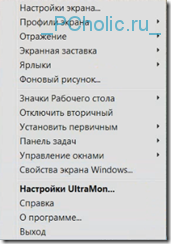
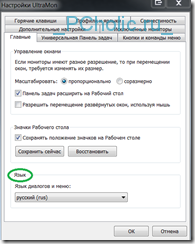
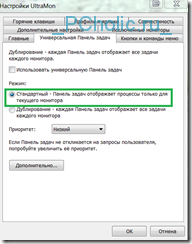
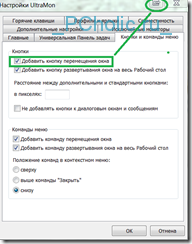
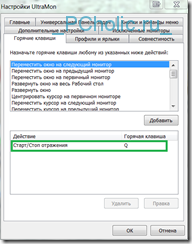
Apoi selectați tapetul. unde puteți seta o imagine diferită pentru fiecare monitor sau o imagine pe întregul desktop:
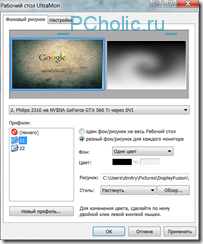
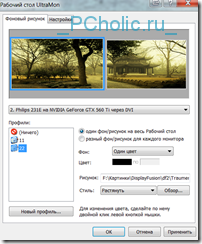
Selectând din meniul Reflection, puteți să copiați desktopul pe cel de-al doilea monitor prin selectarea Gestionare ferestre - toate ferestrele deschise vor fi aranjate pe desktop în cascadă sau țiglă:
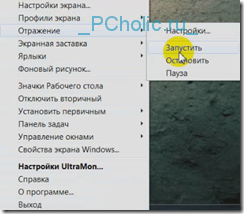
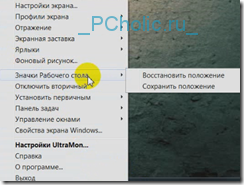
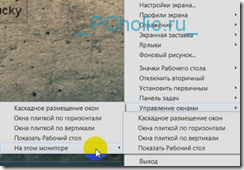
Programul UltraMon, spre deosebire de DisplayFusion, vă permite să gestionați ferestre deschise, comenzi rapide de pe desktop și să oglindiți un monitor pe altul.